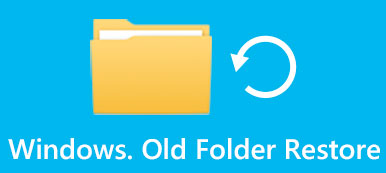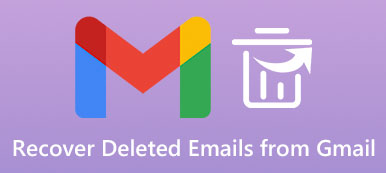Como um dos provedores de e-mail mais populares, o Outlook foi apresentado ao público em 1997 pela Microsoft. Faz parte do pacote MS Office e permite aos usuários gerenciar uma variedade de dados pessoais, incluindo e-mails, calendários, contatos, notas, etc. Às vezes, os usuários podem excluir arquivos ou pastas importantes por acidente. A boa notícia é que você pode recuperar pastas excluídas no Outlook. Este artigo compartilhará um guia completo sobre a tarefa.

- Parte 1: Como recuperar pastas excluídas no Outlook
- Parte 2: Como recuperar uma pasta excluída no Outlook para Microsoft 365
- Parte 3: Melhor maneira de recuperar pastas excluídas do Outlook sem backup
- Parte 4: Perguntas frequentes sobre como recuperar pastas excluídas do Outlook
Parte 1: Como recuperar pastas excluídas no Outlook
Depois de excluir uma pasta ou arquivo no Outlook, ele irá para a pasta Itens Excluídos. Para que você possa recuperar pastas excluídas acidentalmente no Outlook em 30 dias. Depois disso, o arquivo ou pasta será removido permanentemente.
Caminho 1: Como recuperar pastas excluídas no Outlook Online
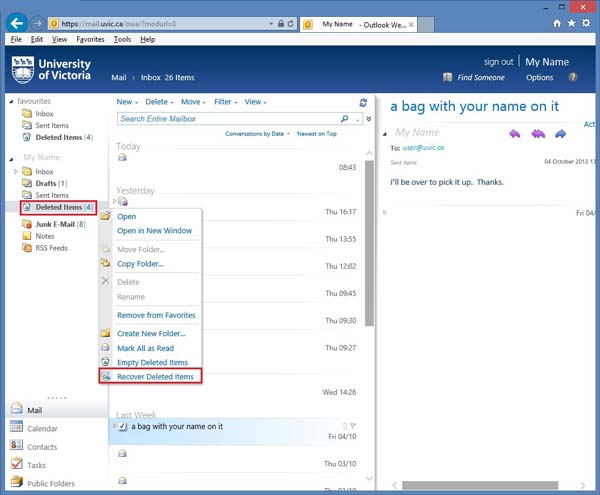
Passo 1 Visite outlook.com em um navegador e faça login em sua conta.
Passo 2 Encontre o Itens deletados pasta na barra lateral esquerda.
Passo 3 Se você deseja recuperar todas as pastas excluídas do Outlook, clique com o botão direito na pasta e escolha Recuperar Itens Excluídos.
Para recuperar um item específico, insira o Itens deletados pasta, clique com o botão direito na pasta ou item desejado e escolha Restaurar. Se desejar salvá-lo em outra pasta, escolha Mover no menu de contexto e selecione o destino.
Caminho 2: Como recuperar pastas excluídas no aplicativo Outlook
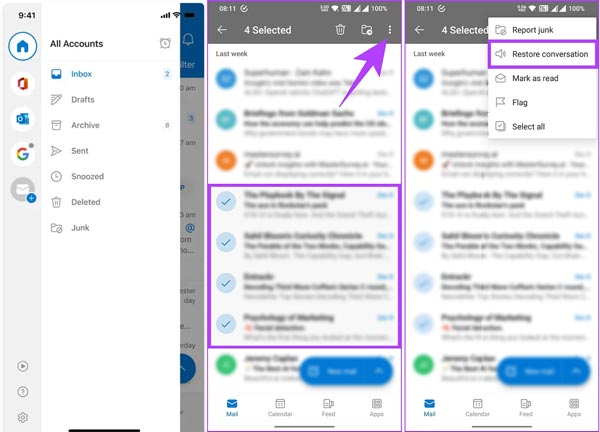
Passo 1 Se você excluiu acidentalmente uma pasta no aplicativo móvel Outlook, toque no seu perfil no canto superior esquerdo.
Passo 2 Pressione o botão Excluídos entrada e selecione todos os itens que deseja recuperar.
Passo 3 Toque em Opções botão com um botão de três pontos no canto superior direito e escolha Restaurar conversa.
Caminho 3: Como recuperar pastas excluídas na área de trabalho do Outlook
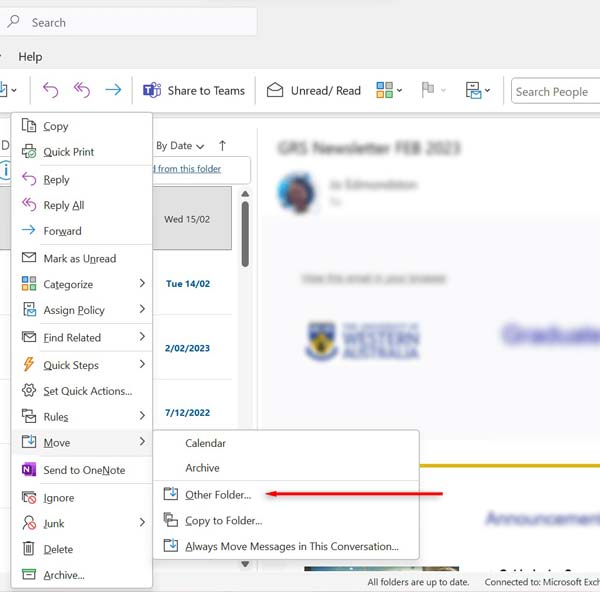
Passo 1 Abra seu aplicativo de desktop Outlook e faça login em sua conta.
Passo 2 Vou ao Itens deletados or Lixo pasta no lado esquerdo.
Passo 3 Procure o item ou pasta desejada, clique com o botão direito sobre ela e escolha Movere selecione Outra Pasta. Selecione a pasta de destino e clique em OK na caixa de diálogo.
Parte 2: Como recuperar uma pasta excluída no Outlook para Microsoft 365
O Outlook mantém seus arquivos e pastas excluídos por 30 dias. E os itens que não estão na pasta Itens Excluídos? Na verdade, o Outlook salva seus itens excluídos no servidor de e-mail se você estiver usando uma conta do Microsoft 365 ou Exchange Server. Aqui estão as etapas para recuperar pastas excluídas no Outlook 365:
Passo 1 Certifique-se de que seu computador esteja conectado à Internet para se comunicar com o servidor de e-mail da Microsoft.
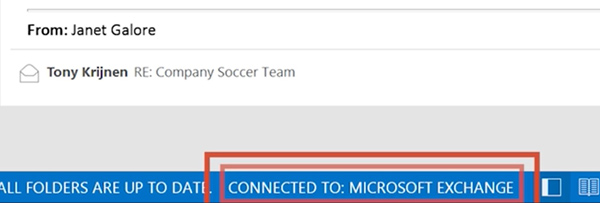
Passo 2 Abra e faça login no Outlook com sua conta, vá para o Pasta painel na barra de menu superior e clique em Recuperar Itens Excluídos.
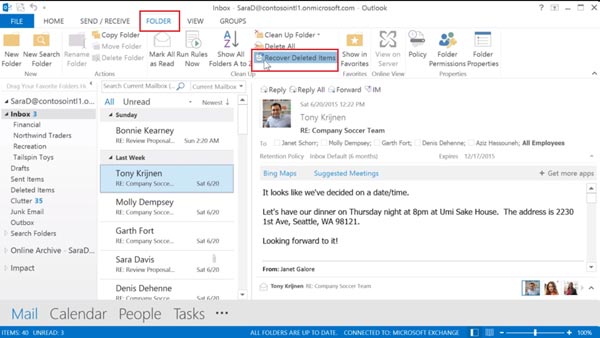
Passo 3 Então você verá todos os itens excluídos que podem ser recuperados na caixa de diálogo pop-up. Você pode classificar os itens por Assunto, Excluído em, Dee muito mais para encontrar rapidamente os itens desejados.
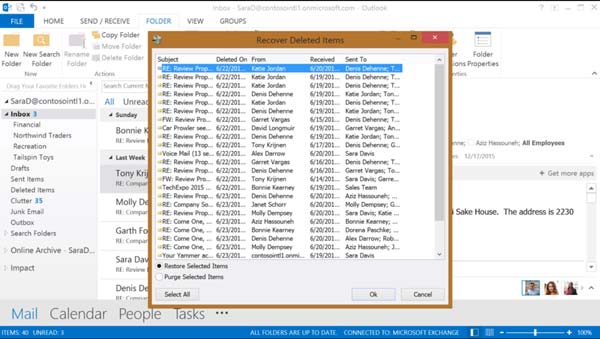
Passo 4 Realce o item ou itens desejados na lista, selecione Restaurar itens selecionadosE clique OK. Em seguida, a pasta excluída é recuperada imediatamente no Outlook.
Note: Se você não conseguir encontrar o item recuperado em sua caixa de entrada ou na pasta original, vá para o Itens deletados pasta e você a verá.
Parte 3: Melhor maneira de recuperar pastas excluídas do Outlook sem backup
Às vezes, os recursos nativos não conseguem recuperar pastas excluídas no Outlook. Por exemplo, você perdeu uma pasta ou arquivo devido a um arquivo PST do Outlook corrompido. Felizmente, Apeaksoft Data Recovery pode ajudá-lo a resolver esse problema. Ele verifica seu disco rígido e procura e-mails e pastas do Outlook perdidos. Então você pode recuperá-los.

4,000,000+ Transferências
Recupere pastas excluídas no Outlook com um clique.
Inclui um modo de verificação profunda para procurar dados perdidos.
Restaure pastas excluídas em suas condições originais.
Visualize e selecione itens específicos para recuperação.
Suporta uma ampla gama de tipos de dados.
Como recuperar pastas excluídas do Outlook em um PC
Passo 1Selecione os tipos de dadosInicie a melhor ferramenta de recuperação do Outlook depois de instalá-la no seu PC. Existe outra versão para usuários de Mac. Verifica a E-mail e outros tipos de dados desejados sob o Verifique todos os tipos de arquivo seção. Selecione o disco rígido que pode armazenar seu Outlook.
 Passo 2Digitalize seu disco rígido
Passo 2Digitalize seu disco rígidoClique no Escanear botão para começar a procurar itens excluídos do Outlook. Quando terminar, você será levado para a janela de visualização. Caso não encontre o item desejado, clique no botão Varredura profunda botão para realizar uma varredura profunda.
 Passo 3Recupere as pastas excluídas do Outlook
Passo 3Recupere as pastas excluídas do OutlookVerifique os e-mails excluídos e selecione todos os itens que deseja restaurar. Clique no Recuperar botão, selecione uma pasta para salvá-los e recupere os itens.

Parte 4: Perguntas frequentes sobre como recuperar pastas excluídas do Outlook
Para onde vão os e-mails recuperados no Outlook?
Se você recuperar um item do Itens deletados pasta, ele volta diretamente para a pasta original. Se você recuperar um item do servidor de e-mail da Microsoft, ele poderá ir para o Itens deletados pasta. Você pode mover o item para qualquer pasta.
Você pode recuperar e-mails excluídos no Outlook após 30 dias?
A resposta depende da sua conta. Para a maioria dos usuários, as pastas e itens excluídos serão excluídos permanentemente da conta do Outlook. Se você estiver usando uma conta do Microsoft 365 ou Exchange, poderá recuperá-los do servidor de e-mail.
Como excluir permanentemente um item do Outlook?
Exclua um item ou pasta indesejado no Outlook. Em seguida, ele vai para a pasta Itens Excluídos ou Lixeira. Vá para a pasta Itens Excluídos e exclua-o novamente.
Conclusão
Este guia demonstrou cinco maneiras de recuperar pastas excluídas do Outlook. Você pode concluir o trabalho em um navegador da web, no Outlook para Windows ou Mac ou no Outlook para iOS ou Android antes que suas pastas sejam excluídas permanentemente. Caso contrário, você deverá recuperá-los do servidor de e-mail. Apeaksoft Data Recovery é uma maneira fácil de recuperar suas pastas perdidas do Outlook. Se você tiver outras dúvidas, deixe uma mensagem abaixo desta postagem.



 iPhone Data Recovery
iPhone Data Recovery Recuperação do Sistema iOS
Recuperação do Sistema iOS Backup e restauração de dados do iOS
Backup e restauração de dados do iOS gravador de tela iOS
gravador de tela iOS MobieTrans
MobieTrans transferência do iPhone
transferência do iPhone Borracha do iPhone
Borracha do iPhone Transferência do WhatsApp
Transferência do WhatsApp Desbloqueador iOS
Desbloqueador iOS Conversor HEIC gratuito
Conversor HEIC gratuito Trocador de localização do iPhone
Trocador de localização do iPhone Data Recovery Android
Data Recovery Android Extração de dados quebrados do Android
Extração de dados quebrados do Android Backup e restauração de dados do Android
Backup e restauração de dados do Android Transferência telefônica
Transferência telefônica Recuperação de dados
Recuperação de dados Blu-ray
Blu-ray Mac limpador
Mac limpador Criador de DVD
Criador de DVD PDF Converter Ultimate
PDF Converter Ultimate Windows Password Reset
Windows Password Reset Espelho do telefone
Espelho do telefone Video Converter Ultimate
Video Converter Ultimate editor de vídeo
editor de vídeo Screen Recorder
Screen Recorder PPT to Video Converter
PPT to Video Converter Slideshow Maker
Slideshow Maker Free Video Converter
Free Video Converter Gravador de tela grátis
Gravador de tela grátis Conversor HEIC gratuito
Conversor HEIC gratuito Compressor de vídeo grátis
Compressor de vídeo grátis Compressor de PDF grátis
Compressor de PDF grátis Free Audio Converter
Free Audio Converter Gravador de Áudio Gratuito
Gravador de Áudio Gratuito Free Video Joiner
Free Video Joiner Compressor de imagem grátis
Compressor de imagem grátis Apagador de fundo grátis
Apagador de fundo grátis Upscaler de imagem gratuito
Upscaler de imagem gratuito Removedor de marca d'água grátis
Removedor de marca d'água grátis Bloqueio de tela do iPhone
Bloqueio de tela do iPhone Puzzle Game Cube
Puzzle Game Cube